1、手机下载安装 小米Wi-Fi APP,注册登录。
2、进入APP,查看路由器状态,显示网络状态“安全”,路由器名称下方没有“连接中”提示,说明手机APP已经连接到路由器
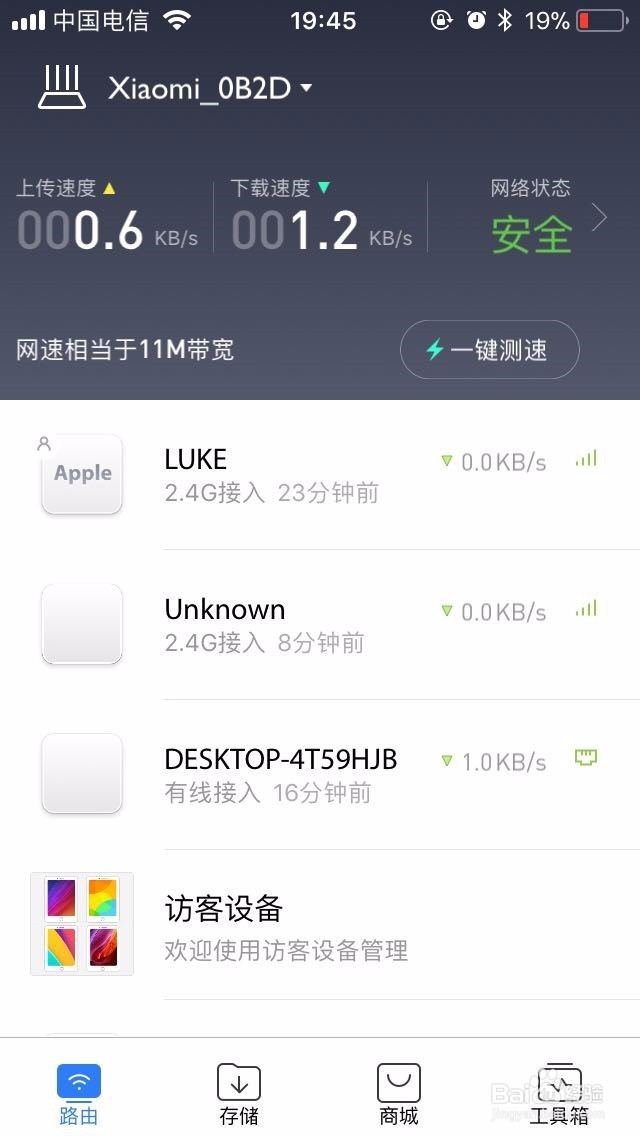
3、 向下滑动列表,最下方会有一个“添加新设备”
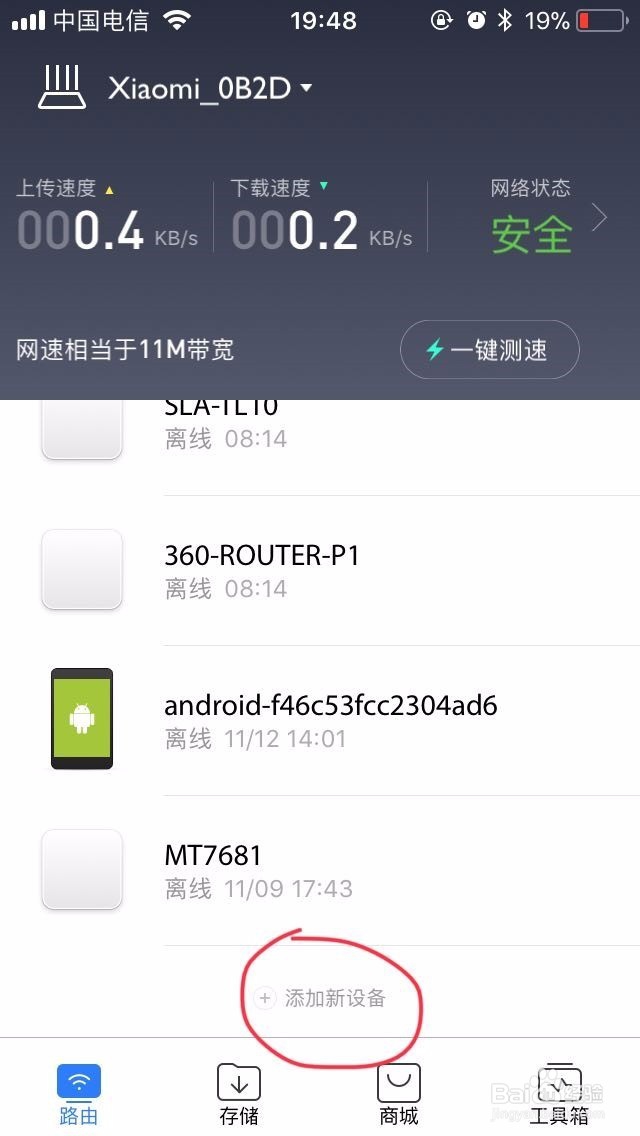
4、点击“添加新设备”,进入图一界面,选择“WPS连接”,进入图二界面,先不要点击“立即开启WPS”,下方第8步,会使用该功能
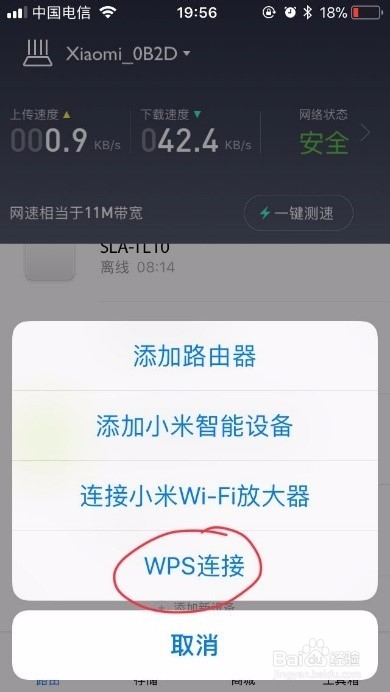
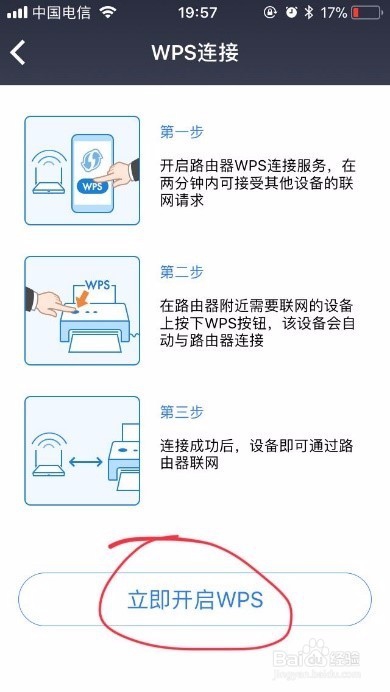
5、接通音乐1号音响电源,按下电源键3秒,音响提示“hello domigo”
6、同时按下音响后方“+”“-”按键不松手,直到音响提示“连接中,请稍后”
7、此时,进入 小米Wi-Fi APP,点击第5步中,图二“立即开启WPS”,音响提示“连接中,请稍后”,APP中如下图显示。连接成功后,该界面会有一个绿色的对勾,此处无截图…...
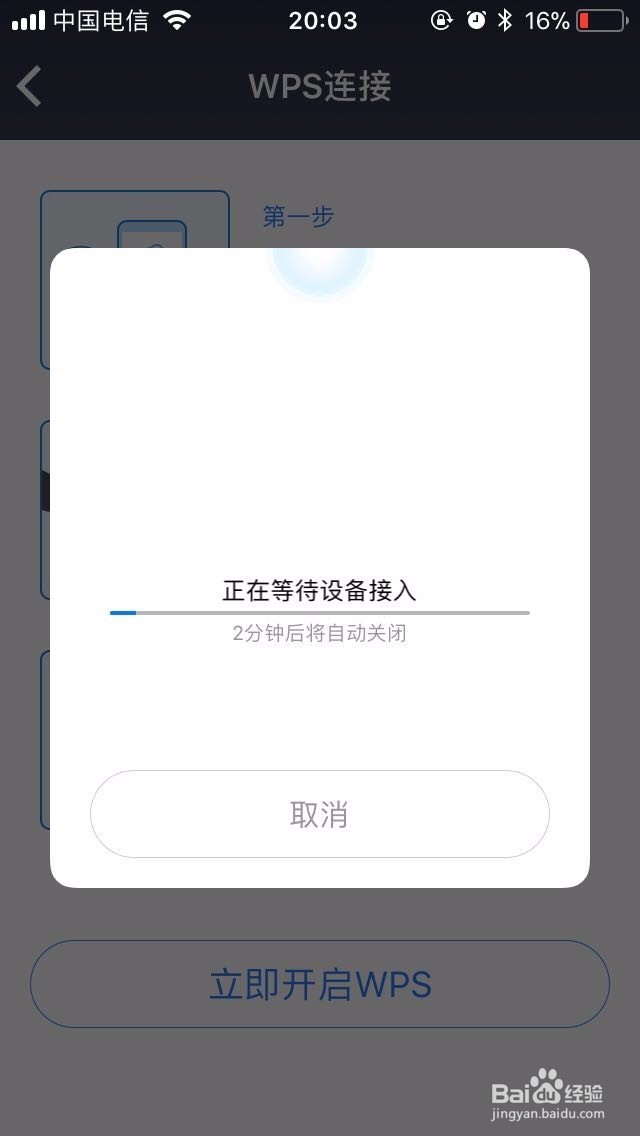
8、连接成功后,在刚刚进入APP的设备列表页,会出现一个“Unknown”的设备。该设备就是音乐1号音响
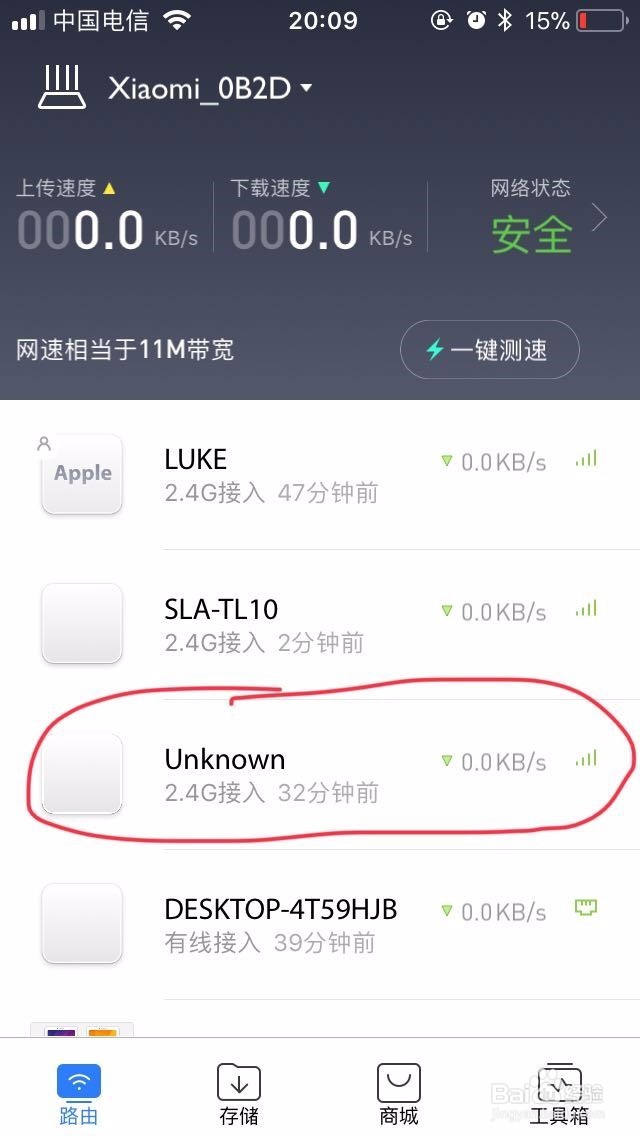
9、进入音乐1号APP,我的设备搜索会出现对应音响,如图一,选择音响,可进行播放,如图二
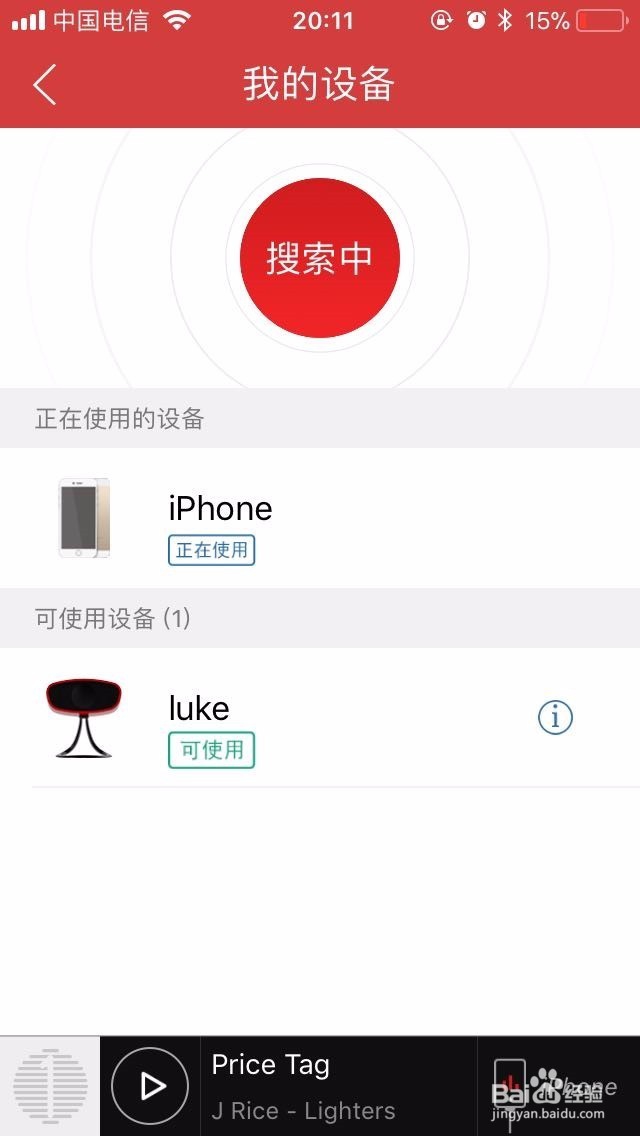
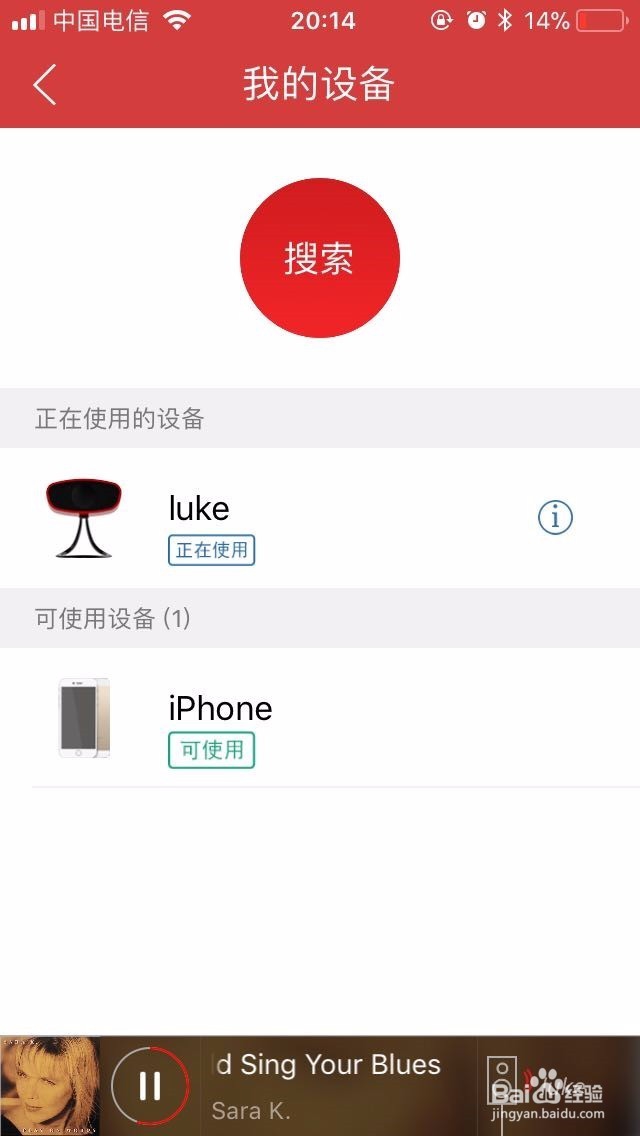
10、截止到此,大功告成! \(^o^)/